Τι είναι οι πίνακες ελέγχου και οι αναφορές στο Excel;

Στο Excel, είναι κρίσιμο να κατανοήσουμε τη διαφορά μεταξύ αναφορών και πινάκων εργαλείων για την αποτελεσματική ανάλυση και οπτικοποίηση δεδομένων.
Η εντολή Πάγωμα πλαισίων στο Excel 2007 σάς δίνει τη δυνατότητα να παγώσετε τμήματα ενός φύλλου εργασίας, συνήθως επικεφαλίδες στηλών και σειρών, έτσι ώστε να μπορείτε να προβάλλετε μακρινά μέρη του φύλλου εργασίας ενώ οι επικεφαλίδες παραμένουν στη θέση τους. Το πάγωμα των παραθύρων επηρεάζει μόνο το τρέχον φύλλο εργασίας. Εάν θέλετε να παγώσετε άλλα φύλλα εργασίας, πρέπει να τα επιλέξετε ξεχωριστά και να τα παγώσετε.
Ακολουθήστε αυτά τα βήματα για να παγώσετε τα παράθυρα σε ένα φύλλο εργασίας:
Τοποθετήστε τον κέρσορα κελιού με βάση αυτό που θέλετε να παγώσετε:
Στήλες: Επιλέξτε τη στήλη στα δεξιά των στηλών που θέλετε να παγώσετε. Για παράδειγμα, κάντε κλικ στη στήλη Β για να παγώσετε μόνο τη στήλη Α.
Σειρές: Επιλέξτε τη σειρά κάτω από τις σειρές που θέλετε να παγώσετε. Για παράδειγμα, κάντε κλικ στη σειρά 4 για να σταθεροποιήσετε τις σειρές 1, 2 και 3.
Στήλες και σειρές: Κάντε κλικ στο κελί κάτω από τις σειρές και στα δεξιά των στηλών που θέλετε να παγώσετε — ουσιαστικά, το πρώτο κελί που δεν έχει παγώσει. Για παράδειγμα, κάντε κλικ στο κελί B2 για να παγώσετε και τη στήλη Α και τη σειρά 1.

Τα κελιά πάνω και στα αριστερά του τρέχοντος κελιού θα παγώσουν.
Στην ομάδα Παράθυρο της καρτέλας Προβολή, επιλέξτε Πάγωμα πλαισίων→ Πάγωμα παραθύρων.
Μια λεπτή μαύρη γραμμή χωρίζει τα τμήματα. Καθώς κάνετε κύλιση προς τα κάτω και προς τα δεξιά, παρατηρήστε ότι οι στήλες πάνω και οι σειρές στα αριστερά του δρομέα του κελιού παραμένουν σταθερές.
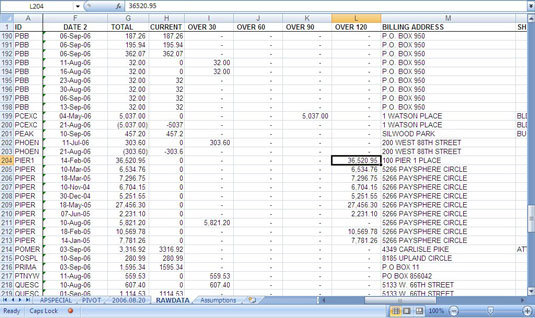
Διατηρήστε τους τίτλους ορατούς παγώνοντας τα παράθυρα.
Κανονικά όταν πατάτε Ctrl+Home, το Excel σας μεταφέρει στο κελί A1. Ωστόσο, όταν το Freeze Panes είναι ενεργό, πατώντας Ctrl+Home θα μεταφερθείτε στο κελί ακριβώς κάτω και στα δεξιά των επικεφαλίδων των στηλών. Μπορείτε ακόμα να χρησιμοποιήσετε τα πλήκτρα βέλους ή να κάνετε κλικ στο ποντίκι σας για πρόσβαση σε οποιοδήποτε κελί.
Στην ομάδα Παράθυρο της καρτέλας Προβολή, επιλέξτε Πάγωμα πλαισίων→ Ξεπαγώστε τα παράθυρα για να ξεκλειδώσετε τις σταθερές σειρές και στήλες.
Μπορείτε να κάνετε κλικ στην εντολή Freeze Top Row ή Freeze First Column στο αναπτυσσόμενο μενού Freeze Panes για να παγώσετε μόνο την επάνω γραμμή ή την πρώτη στήλη στο φύλλο εργασίας, χωρίς να λαμβάνεται υπόψη η θέση του δρομέα του κελιού στο φύλλο εργασίας.
Στο Excel, είναι κρίσιμο να κατανοήσουμε τη διαφορά μεταξύ αναφορών και πινάκων εργαλείων για την αποτελεσματική ανάλυση και οπτικοποίηση δεδομένων.
Ανακαλύψτε πότε να χρησιμοποιήσετε το OneDrive για επιχειρήσεις και πώς μπορείτε να επωφεληθείτε από τον αποθηκευτικό χώρο των 1 TB.
Ο υπολογισμός του αριθμού ημερών μεταξύ δύο ημερομηνιών είναι κρίσιμος στον επιχειρηματικό κόσμο. Μάθετε πώς να χρησιμοποιείτε τις συναρτήσεις DATEDIF και NETWORKDAYS στο Excel για ακριβείς υπολογισμούς.
Ανακαλύψτε πώς να ανανεώσετε γρήγορα τα δεδομένα του συγκεντρωτικού πίνακα στο Excel με τέσσερις αποτελεσματικές μεθόδους.
Μάθετε πώς μπορείτε να χρησιμοποιήσετε μια μακροεντολή Excel για να αποκρύψετε όλα τα ανενεργά φύλλα εργασίας, βελτιώνοντας την οργάνωση του βιβλίου εργασίας σας.
Ανακαλύψτε τις Ιδιότητες πεδίου MS Access για να μειώσετε τα λάθη κατά την εισαγωγή δεδομένων και να διασφαλίσετε την ακριβή καταχώρηση πληροφοριών.
Ανακαλύψτε πώς να χρησιμοποιήσετε το εργαλείο αυτόματης σύνοψης στο Word 2003 για να συνοψίσετε εγγραφές γρήγορα και αποτελεσματικά.
Η συνάρτηση PROB στο Excel επιτρέπει στους χρήστες να υπολογίζουν πιθανότητες με βάση δεδομένα και πιθανότητες σχέσης, ιδανική για στατιστική ανάλυση.
Ανακαλύψτε τι σημαίνουν τα μηνύματα σφάλματος του Solver στο Excel και πώς να τα επιλύσετε, βελτιστοποιώντας τις εργασίες σας αποτελεσματικά.
Η συνάρτηση FREQUENCY στο Excel μετράει τις τιμές σε έναν πίνακα που εμπίπτουν σε ένα εύρος ή bin. Μάθετε πώς να την χρησιμοποιείτε για την κατανομή συχνότητας.





